Win11一梦江湖闪退无法安装怎么办?Win11一梦江湖闪退无法安装的解决方法
更新时间:2023-09-22 07:43:16作者:bianji
Win11一梦江湖闪退无法安装的解决方法
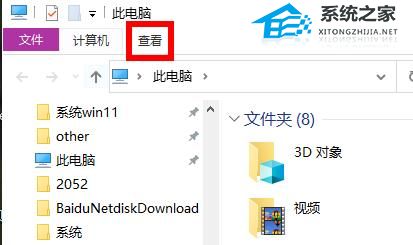


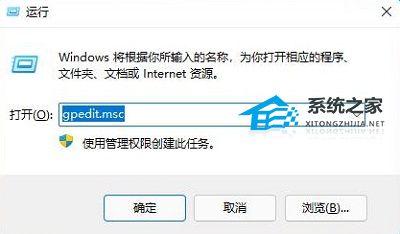
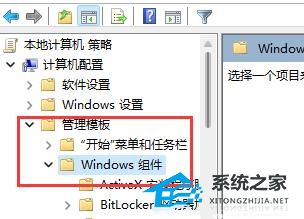
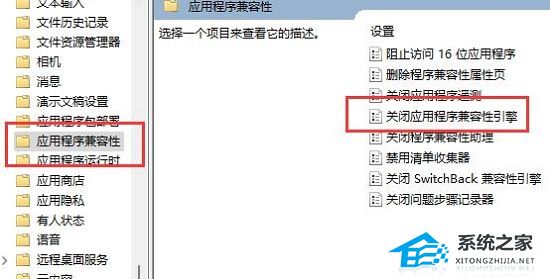
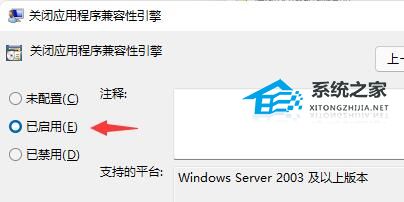
方法一
1、首先点击桌面的此电脑,然后点击左上角的“查看”。
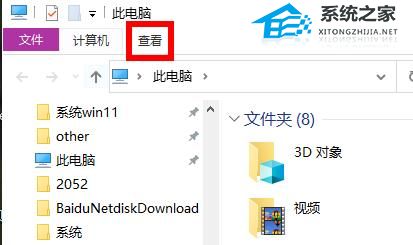
2、然后在工具栏中勾选“隐藏的项目”。

3、随后定位进入文件夹:
c:\users(username)\appdata\local\packages\microsoft.windowsstore_8wekyb3d8bbwe\localcache
将其中的所有文件进行删除即可。

方法二
1、首先按下快捷键“win+r”打开运行,输入“gpedit.msc”回车进入策略编辑器。
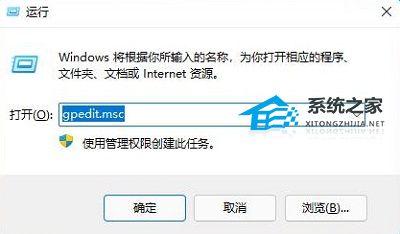
2、然后点击管理模板下拉,打开“windows组件”。
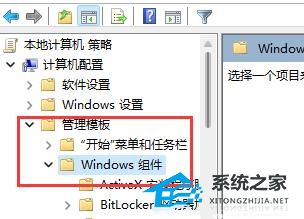
3、随后找到“应用程序兼容性”之后双击打开其中的“关闭应用程序兼容性引擎”。
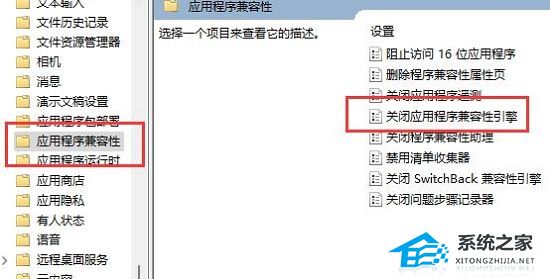
4、然后勾选“已启用”点击确定完成保存即可。
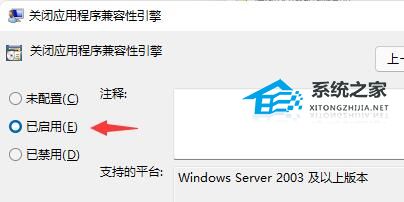
Win11一梦江湖闪退无法安装怎么办?Win11一梦江湖闪退无法安装的解决方法相关教程
- 烟雨江湖陶渊溢怎么获得?烟雨江湖陶渊溢获得方法介绍!
- w10安装软件闪退怎么回事|w10无法安装软件的解决方法
- win11拖动文件闪退怎么办?win11拖动文件闪退的解决方法
- Win11玩逃出生天闪退怎么办?Win11逃出生天闪退的解决方法
- Win11打开文件夹闪退怎么办?Win11打开文件夹闪退的解决方法
- win11绝地求生闪退怎么解决 绝地求生win11闪退解决办法
- Win11电脑软件打开闪退如何修复 Win11个别软件一打开就闪退解决教程【详解】
- Win11打开控制面板闪退怎么办?Windows11控制面板闪退的解决方法
- ps无缘无故闪退怎么回事 ps无缘无故闪退的解决教程
- Win11字库无法安装怎么办?Win11字库无法安装解决方法
- 5.6.3737 官方版
- 5.6.3737 官方版
- Win7安装声卡驱动还是没有声音怎么办 Win7声卡驱动怎么卸载重装
- Win7如何取消非活动时以透明状态显示语言栏 Win7取消透明状态方法
- Windows11怎么下载安装PowerToys Windows11安装PowerToys方法教程
- 如何用腾讯电脑管家进行指定位置杀毒图解

